はじめに
Bing Chat Enterprise が発表され、そのプレビュー版が既に試せる状態というのを見かけたので、有効化してみました。その際の自分が進めた手順をメモとして残しておきます。
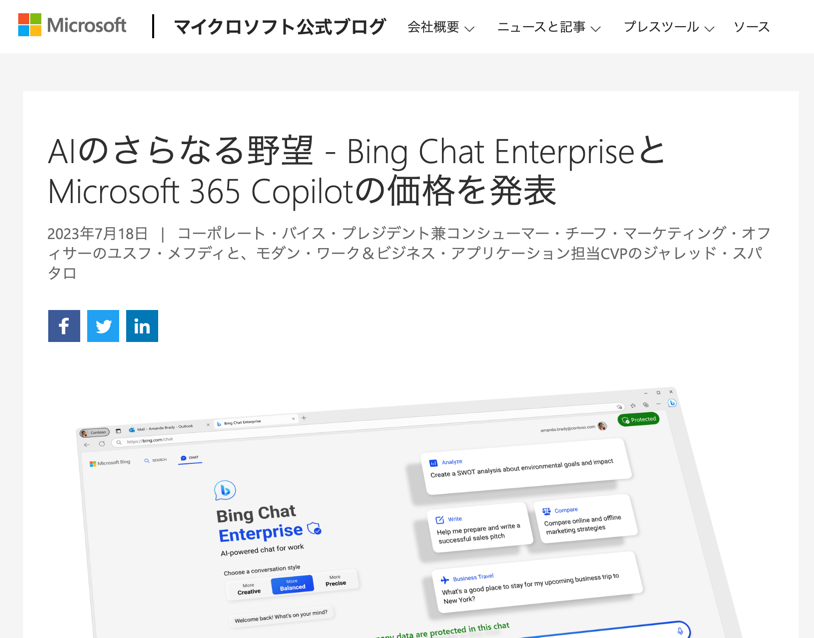
また Bing Chat Enterprise について、公式情報や関連記事を調べてみたりもしたので、その情報も合わせて残しておきます。
Bing Chat Enterprise について
日本語の公式情報を見てみる
公式ブログの記事
まず、日本語で書かれた公式ブログの記事で、Bing Chat Enterprise について書かれた記事を掲載します。そこには、Bing Chat Enterprise の特徴やプレビュー版の利用条件が書かれています。
●Bing Chat Enterprise と Microsoft 365 Copilot の価格を発表 - マイクロソフト公式ブログ
https://blogs.microsoft.com/ja/blog/2023/07/18/furthering-our-ai-ambitions-announcing-bing-chat-enterprise-and-microsoft-365-copilot-pricing/
Bing Chat Enterprise のプレビュー版を利用するためには「Microsoft 365 E3、E5、Business Standard、Business Premium」のいずれかが必要となるようです
上記の公式記事から、Bing Chat Enterprise に関する記述を一部抜粋してみます。
Bing Chat Enterprise - AIを活用した業務用チャット
Bing Chat Enterpriseは、AIを活用した業務用チャットと商用データ保護を提供します。Bing Chat Enterpriseでは、ユーザーとビジネスデータは保護され、外部に漏れることはありません。入力されたもの、そして出力されたものは保護されたままです。チャットデータは保存されず、マイクロソフトの監視下にはありません。また、お客様のデータがモデルのトレーニングに使用されることもありません。
Bing Chatと同様に、Bing Chat Enterpriseはウェブデータに基づき、グラフ、チャート、画像を含むビジュアルな回答とともに、引用を含む完全で検証可能な回答を提供し、当社のAI原則に沿って設計されています。
Bing Chat Enterpriseは、本日よりプレビュー版が開始され、Microsoft 365 E3、E5、Business Standard、Business Premiumに追加費用なしで含まれます。将来的には、1 ユーザーあたり月額 5 ドルのスタンドアロンサービスとして利用できるようになる予定です。
現状、プレビュー版が利用可能な環境をお持ちの方は、追加費用なしで試せるようです。
日本語の公式トップページ
また、Bing Chat Enterprise の日本語公式ページはこちらになるようです。
日本語版のページだと、カタカナまじりで「Bingチャットエンタープライズ」という表記になっていました。
●仕事のためのAIを活用したチャット |Bingチャットエンタープライズ
https://www.microsoft.com/ja-jp/edge/bing/chat-enterprise
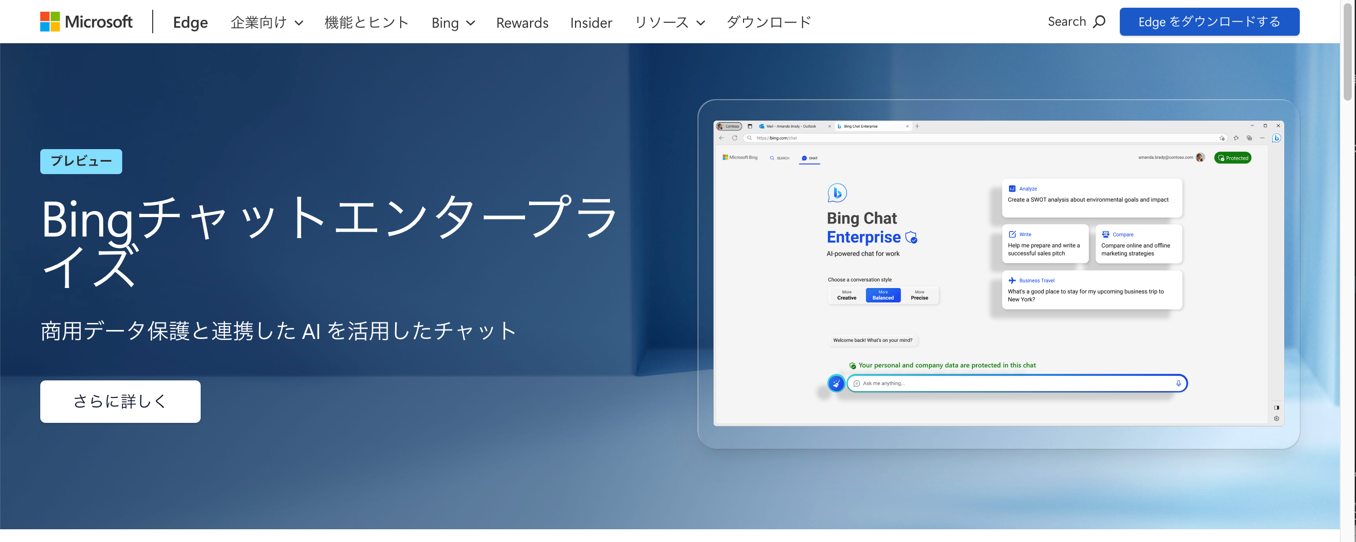
英語の関連ページ
上では日本語の公式ページを紹介しましたが、Microsoft Learn のページには英語で情報が掲載されたページもあるようでした。
まず、こちらは「概要・プライバシー関連の情報・機能の ON/OFF の方法」が書かれているページをまとめたものになっているようです。
●Bing Chat Enterprise documentation | Microsoft Learn
https://learn.microsoft.com/ja-jp/bing-chat-enterprise/

その中の、「機能の ON/OFF の方法」が書かれたページは以下です。
●Manage Bing Chat Enterprise | Microsoft Learn
https://learn.microsoft.com/en-us/bing-chat-enterprise/manage
機能を ON/OFF にする方法は、それぞれ以下のような記載がされていました。


自分が有効化した手順
上の英語のページに 3つのステップでの手順が書かれていますが、自分はそれと一部違う操作をして有効化していました。
自分の場合の手順を書いてみます(※ ちなみに、Mac で試した手順です)。
- Bing に Microsoft 365 のテナント管理のアカウントでログイン
- Bing Chat Enterprise の「Admin Controls」のページにアクセスし、機能を有効化
- Bing Chat にアクセス
手順に関する補足情報
ここから、上記の手順に関する補足情報を書いていきます。
Microsoft 365 のテナント管理のアカウントで設定を変更する
まず上記の 1・2 について、Microsoft 365 のテナント管理のアカウント以外で「Admin Controls」のページにアクセスした場合は、以下が表示されました。

テナント管理のアカウントでアクセスするように促されます。
テナント管理のアカウントでアクセスした場合は、以下のようにチェックボックスやラジオボタンなどが含まれたページが表示されました。以下は、有効化するための選択肢を選んだ状態です。

そして、上記の「Confirm」ボタンを押すと、以下のように設定変更が完了した旨が表示さました。
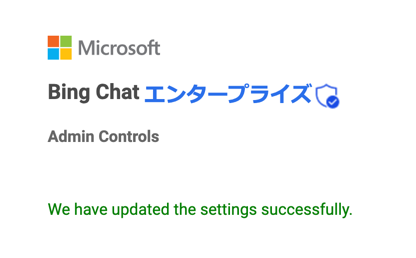
公式手順と違ったところ
上で記載していた「Manage Bing Chat Enterpriseのページ」の手順の最初には、Microsoft 365 管理センターでの設定を変えるような手順が書かれていましたが、自分が進めた時にはその部分は不要だったようでした。
Bing Chat Enterprise のプレビュー版のページにアクセス
あとは、Bing Chat のページにアクセスするだけですが、自分は Mac を使っていて、なおかつ上記手順を Google Chrome を使って進めていたので、Mac版の Edge で Bing Chat にアクセスするようにします。
Mac版の Edge で、Bing Chat Enterprise のプレビュー版にアクセスできた時の様子は、以下のとおりです。左上に「Bingチャットエンタープライズ」と書かれており、また、右上や下部に「保護済み」・「このチャットでは、個人と会社のデータが保護されています」といったような表示が出ています。

ちなみに、Bing Chat Enterprise のプレビュー版が利用できないアカウントの場合は、以下のように通常の Bing Chat のページが表示されました。

また、ブラウザ右上のアイコンを押して呼び出すチャットも、Bing Chat Enterprise のプレビュー版になっていました。

Bing Chat Enterprise のプレビュー版を試してみる
それでは、Bing Chat Enterprise のプレビュー版を軽く試してみることにします。
試しに「Bing チャットエンタープライズの特徴は?」という内容を聞いてみました。

新機能の Visual Search in Bing Chat について
Bing Chat Enterprise ではまだ使えない(※ 記事執筆時点)
冒頭で紹介した公式ブログ記事内で、Bing Chat で画像を入力として使える機能の「Visual Search in Bing Chat」の話が出ていました。

こちらは、通常の Bing Chat だと既に利用できるようになっています。以下は、Mac版の Edge での通常の Bing Chat の例です。

また、iPhone版の Bingアプリでも確認してみたら、画像を入力で使えるようになっていました。
しかし、今回の記事で試してみた Bing Chat Enterprise に関しては、Visual Search in Bing Chat を利用できるのはもう少し先になるようです。
上記の公式ブログ内の記事では、以下のような予定があると書かれていました。
Visual Search in Chat は、デスクトップと Bing モバイルアプリ上での展開が始まっています。そして、今後 Bing Chat Enterprise への導入も予定されています。
【追記】 Visual Search in Bing Chat も試して記事にしました
その後、Visual Search in Bing Chat を通常の Bing Chat で試し、その内容を記事化しました。
よろしければ、こちらもご覧ください。
●Visual Search in Bing Chat で手描き画像をもとに HTML/CSS の生成!(Bard だけじゃなく Bing Chat でもマルチモーダルの画像入力) - Qiita
https://qiita.com/youtoy/items/e3c9631c039d32d0b16c

